windows的服务列表怎么打开 如何打开Win10的系统服务列表
时间:2023-10-28 来源:互联网 浏览量:
windows的服务列表怎么打开,在使用Windows操作系统时,有时候我们需要打开系统服务列表来管理和控制各种服务,特别是在Win10系统中,许多用户可能不太清楚如何快速打开系统服务列表。实际上打开Win10的系统服务列表非常简单,只需按照一些简单的步骤操作即可。在本文中我们将介绍如何打开Win10的系统服务列表,以便用户能够轻松地管理和调整各项服务。无论是为了提升系统性能还是解决特定问题,掌握打开系统服务列表的方法都将对Windows用户非常有帮助。
方法如下:
1.借助任务管理器
第一步、在Win10任务栏空白处单击鼠标右键,在弹出菜单中点击“任务管理器”;
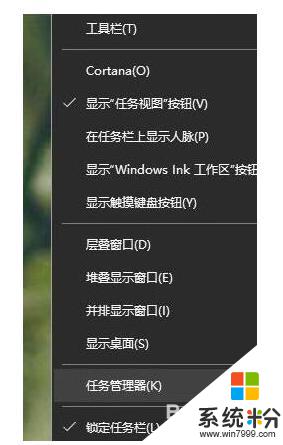
2.在任务管理器窗口,点击切换到“服务”选项卡。对着任意服务项目,单击鼠标右键,点击弹出菜单中的“打开服务”即可打开Win10服务列表
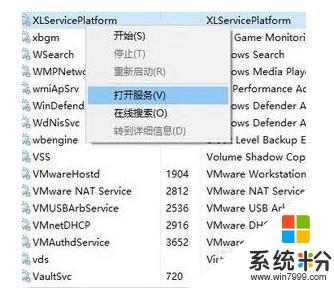
3.通过运行命令
使用Win+R调出运行命令,在输入框中输入services.msc后,再按回车键,就会打开系统服务项目列表窗口了
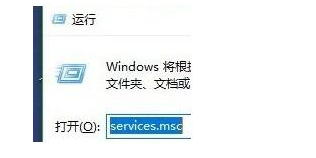
4.图形操作方法
第一步、在Win10系统桌面,使用鼠标右键单击此电脑图标。点击弹出菜单中的“管理”

5.第二步、在计算机管理窗口,在左侧界面。依次展开服务和应用程序,然后点击选择“服务”,Win10服务列表就会出现在右侧窗口中了
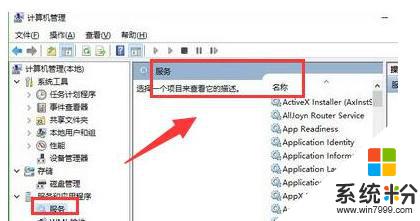
以上是如何打开Windows服务列表的全部内容,如果还有不清楚的用户,可以参考本文提供的步骤进行操作,希望这些信息能够对您有所帮助。
我要分享:
相关教程
- ·windows打开服务列表 如何在Win10中找到系统服务列表
- ·win10服务在哪里打开?win10打开服务的方法!
- ·w10打不开windows安全中心服务怎么办|w10打开windows安全中心服务的方法
- ·win10怎么打开注册列表 Windows10如何查找注册表
- ·win10如何打开upnp服务,win10启动upnp服务的方法
- ·Win10服务管理器在哪?win10服务管理器怎么打开?
- ·桌面文件放在d盘 Win10系统电脑怎么将所有桌面文件都保存到D盘
- ·管理员账户怎么登陆 Win10系统如何登录管理员账户
- ·电脑盖上后黑屏不能唤醒怎么办 win10黑屏睡眠后无法唤醒怎么办
- ·电脑上如何查看显卡配置 win10怎么查看电脑显卡配置
win10系统教程推荐
- 1 电脑快捷搜索键是哪个 win10搜索功能的快捷键是什么
- 2 win10系统老是卡死 win10电脑突然卡死怎么办
- 3 w10怎么进入bios界面快捷键 开机按什么键可以进入win10的bios
- 4电脑桌面图标变大怎么恢复正常 WIN10桌面图标突然变大了怎么办
- 5电脑简繁体转换快捷键 Win10自带输入法简繁体切换快捷键修改方法
- 6电脑怎么修复dns Win10 DNS设置异常怎么修复
- 7windows10激活wifi Win10如何连接wifi上网
- 8windows10儿童模式 Win10电脑的儿童模式设置步骤
- 9电脑定时开关机在哪里取消 win10怎么取消定时关机
- 10可以放在电脑桌面的备忘录 win10如何在桌面上放置备忘录
win10系统热门教程
最新win10教程
- 1 桌面文件放在d盘 Win10系统电脑怎么将所有桌面文件都保存到D盘
- 2 管理员账户怎么登陆 Win10系统如何登录管理员账户
- 3 电脑盖上后黑屏不能唤醒怎么办 win10黑屏睡眠后无法唤醒怎么办
- 4电脑上如何查看显卡配置 win10怎么查看电脑显卡配置
- 5电脑的网络在哪里打开 Win10网络发现设置在哪里
- 6怎么卸载电脑上的五笔输入法 Win10怎么关闭五笔输入法
- 7苹果笔记本做了win10系统,怎样恢复原系统 苹果电脑装了windows系统怎么办
- 8电脑快捷搜索键是哪个 win10搜索功能的快捷键是什么
- 9win10 锁屏 壁纸 win10锁屏壁纸设置技巧
- 10win10系统老是卡死 win10电脑突然卡死怎么办
